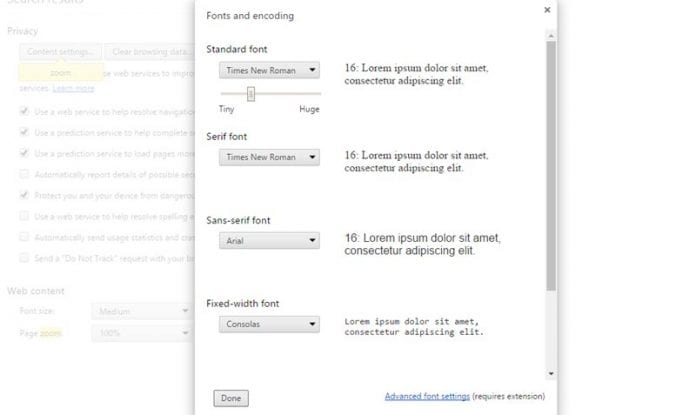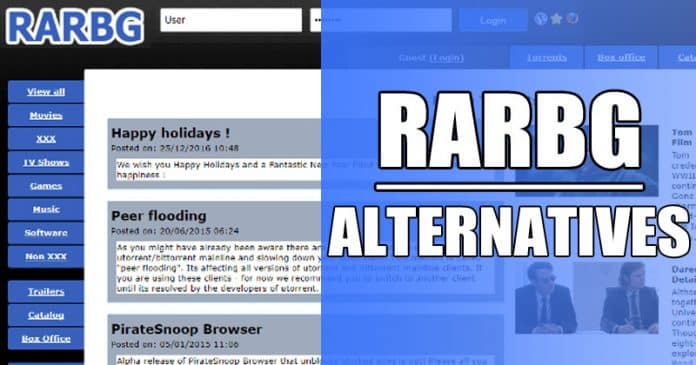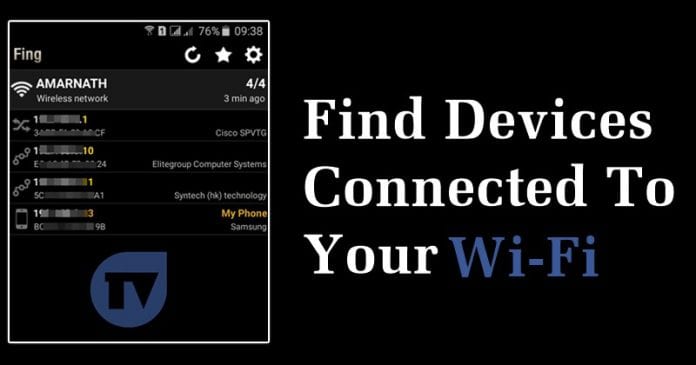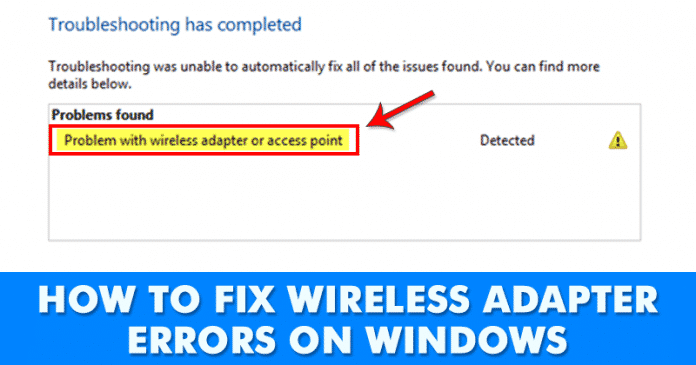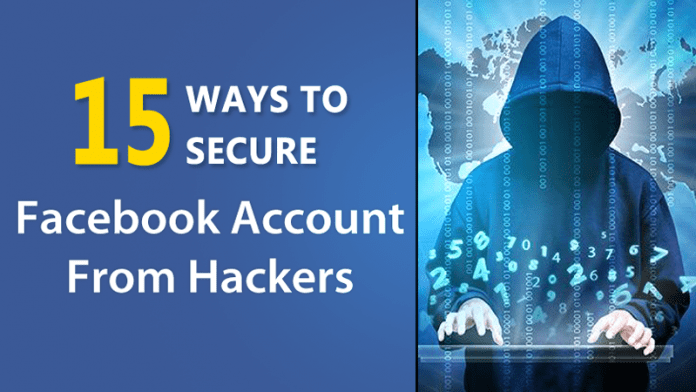Nyní můžete snadno přidat volitelné funkce do počítače se systémem Windows!
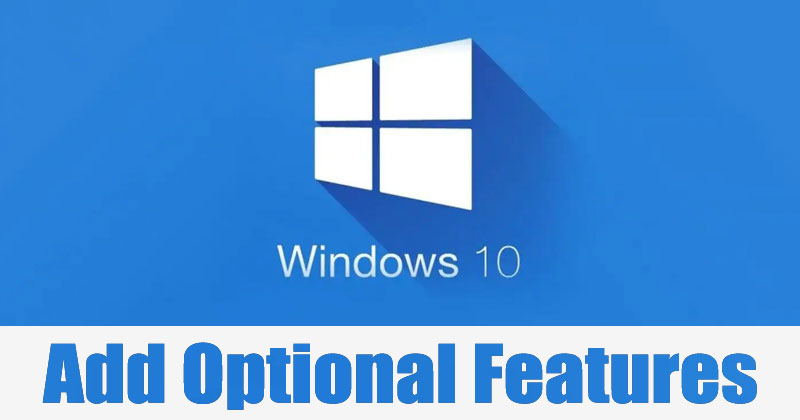
Přestože Microsoft nedávno spustil Windows 11, Windows 10 zůstává nejlepším operačním systémem pro stolní počítače. Pokud už nějakou dobu používáte Windows 10, možná víte, že operační systém obsahuje širokou škálu funkcí.
Dokonce i Windows 10 má samostatnou sekci, která vám umožňuje povolit nebo zakázat funkce, které potřebujete. Tyto funkce se nazývají volitelné funkce a jsou dostupné na stránce Funkce systému Windows v Ovládacích panelech.
V tomto článku tedy probereme, co jsou to volitelné funkce a jak povolit volitelné funkce ve vašem systému. Pojďme to zkontrolovat.
Jaké jsou volitelné funkce systému Windows 10?
Volitelné funkce systému Windows 10 byly v zásadě funkce, které si můžete povolit, pokud chcete. Některé volitelné funkce byly zaměřeny spíše na pokročilé uživatele a správce IT, zatímco jiné byly určeny pro běžné uživatele.
Nemá smysl povolovat tyto volitelné funkce, dokud nevíte, co děláte. To je důvod, proč se Microsoft rozhodl, že jej před běžnými uživateli skryje.
Kroky k přidání nebo odebrání volitelných funkcí v systému Windows 10
Pokud chcete povolit volitelné funkce Windows 10, zde je několik jednoduchých kroků, které je třeba dodržet.
1. Nejprve klikněte na tlačítko Windows 10 Start a vyberte Nastavení.
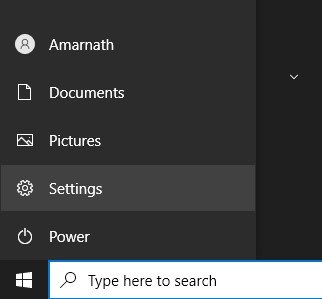
2. Na stránce Nastavení klikněte na možnost Aplikace, jak je uvedeno níže.
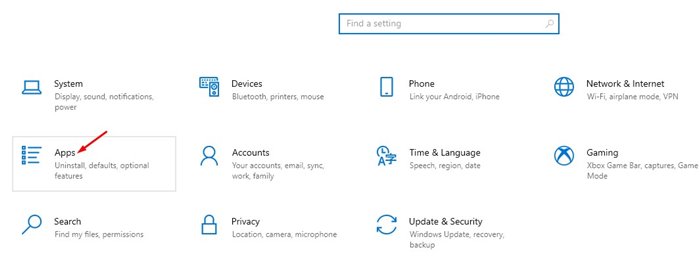
3. U možnosti Aplikace klikněte na Volitelné funkce.
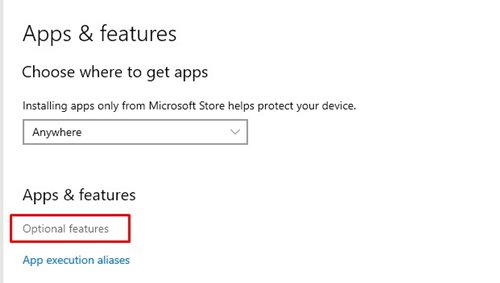
4. Nyní uvidíte seznam všech nainstalovaných funkcí. Pokud chcete, můžete je odstranit.

5. Chcete-li přidat novou funkci, klikněte na tlačítko Přidat funkci.
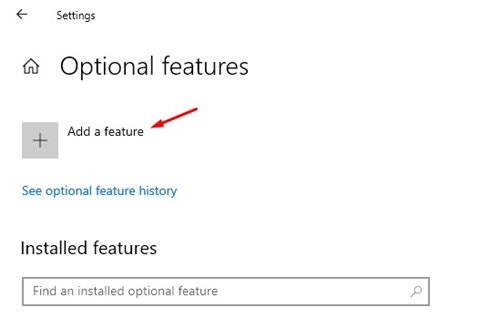
6. Zobrazí se okno, kde musíte zaškrtnout políčko u jakékoli funkce, kterou chcete nainstalovat. Až budete připraveni, klikněte znovu na tlačítko Instalovat.
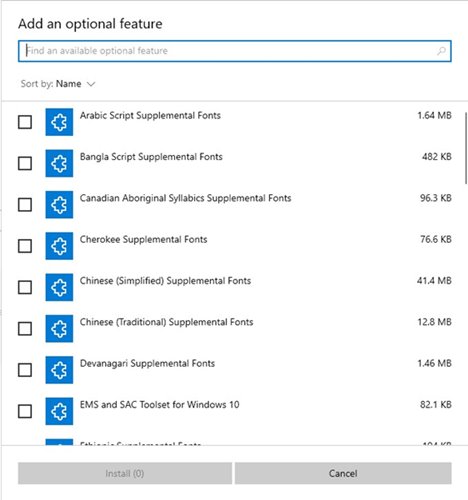
A je to! Jsi hotov. Takto můžete povolit volitelné funkce ve Windows 10.
Tato příručka je tedy o tom, jak povolit volitelné funkce ve Windows 10. Doufám, že vám tento článek pomohl! Sdílejte to prosím také se svými přáteli. Máte-li v této souvislosti nějaké pochybnosti, dejte nám vědět do pole pro komentáře níže.